
Les mods sont un excellent moyen de pimenter votre partie de Baldur’s Gate 3, en vous permettant de personnaliser le jeu à votre guise. BG3 Mod Manager est l’outil idéal pour cela, mais après ses débuts dans le patch 7, vous risquez de rencontrer des erreurs lorsque vous essayez de l’utiliser.
Si le gestionnaire de mods officiel BG3 reste bloqué sur l’écran de chargement du profil lors du démarrage de votre jeu, nous sommes là pour vous montrer comment résoudre ce problème et remettre vos mods en marche.
Corrections pour le gestionnaire de mods BG3 bloqué sur l’écran de chargement du profil
Voici toutes les solutions que nous avons trouvées à ce bug dans le gestionnaire de mods BG3 :
Supprimer le fichier modsettings.lsx
Le moyen le plus rapide de résoudre le problème est de recherchez le fichier « modsettings.lsx » et supprimez-le. Ce fichier se trouve sous AppData>Local>Larian Studios>Baldur’s Gate 3>PlayerProfiles>Public. Une fois que vous avez accédé à ce dossier, faites simplement un clic droit sur le fichier et supprimez-le ou faites-le glisser vers la corbeille.
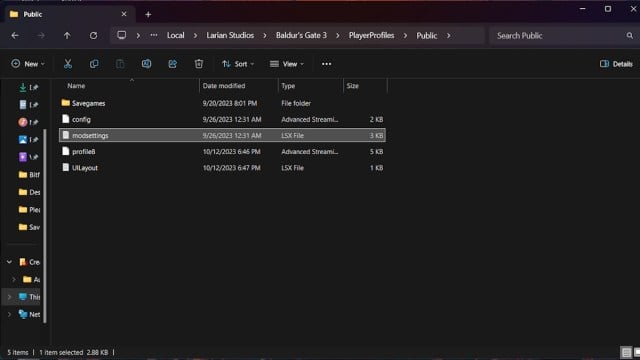
Sachez que la suppression de ce fichier supprimera votre ordre de chargement. Malheureusement, vous devrez probablement continuer à rechercher et supprimer ce fichier chaque fois que vous aurez besoin de modifier votre ordre de chargement ou de télécharger de nouveaux mods.
Bien qu’il s’agisse d’une solution rapide, vous devrez continuer à appliquer cette solution lors de l’ajout de nouveaux mods. Si vous ne voulez pas perdre votre ordre de chargement, vous pouvez dupliquer le fichier à l’aide de l’option Enregistrer l’ordre sous dans le gestionnaire de mods BG3. Conservez ce fichier ailleurs sur votre ordinateur et rechargez-le dans le gestionnaire lorsque vous en avez besoin.
Désinstaller et réinstaller BG3 Mod Manager
La solution suivante est la méthode éprouvée consistant à le supprimer et à le réinstaller. Désinstallez complètement votre BG3 Mod Manager pour commencer, et une fois qu’il a été supprimé, supprimez le fichier modsettings.lsx du dossier répertorié ci-dessus.
Ensuite, vous pouvez retélécharger et installer le BG3 Mod Manager, et vous ne devriez plus être bloqué sur l’écran de chargement du profil. Pour certaines personnes, la suppression du fichier modsettings.lsx seul n’est pas suffisante, et cela devrait résoudre le bug s’il est tenace. Cela vous donne une table rase avec le BG3 Mod Manager.
Utilisez la branche bêta du patch 6 de BG3
La solution finale vient de Larian Studios, qui a créé une branche bêta du patch 6 pour jouer au jeu si vous ne voulez pas perdre vos mods en mettant à jour le patch 7. Cela permettra également de continuer à exécuter tous les mods qui n’ont pas encore été mis à jour pour le dernier patch, y compris les mods de personnalisation, les mods de dés, etc. Voici ce que vous pouvez faire pour exécuter le patch 6 :
- Faites un clic droit sur Baldur’s Gate 3 dans la bibliothèque Steam et choisissez Propriétés, puis Bêtas
- Sur l’écran de participation à la version bêta, choisissez release_patch6_hf9
Étant donné que le patch 7 est à l’origine du problème, en revenant au patch 6, cela devrait résoudre le problème.